În Windows 8, acum că meniul Start este plecat și înlocuit cu bara Start și Charms. Aceasta înseamnă că, dacă doriți să reporniți computerul, trebuie să deschideți bara Charms, faceți clic pe Setări, faceți clic pe pictograma de alimentare și apoi faceți clic pe Reporniți. Puteți citi postarea mea anterioară care se referă la mai multe detalii despre oprirea și repornirea Windows 8, inclusiv adăugarea unei placi de comenzi rapide la ecranul de pornire. Totuși, acesta este un pas major înapoi în ceea ce privește eficiența . Ceea ce a trecut de la două clicuri este acum mai multe clicuri și fie manevre de mouse sau comenzi rapide de la tastatură. Mulți oameni nu vor să facă această procedură de fiecare dată când vor să închidă sau să repornească PC-ul. De asemenea, chiar și cu placa de comenzi rapide de pe ecranul de pornire, încă nu mi-a plăcut să navighez la ecranul de pornire pentru a reporni sau a opri PC-ul meu.
În acest articol, vă voi arăta un rapid modul în care puteți adăuga comenzile Repornire și Închidere în meniul contextual de pe desktop. Așa va arăta când faceți clic dreapta pe desktop:
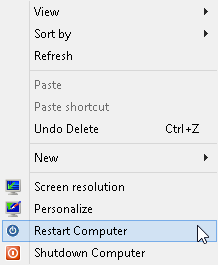
Pentru a adăuga aceste opțiuni, trebuie să adăugați valori pentru registru. Din moment ce există câteva valori diferite, cel mai simplu mod de a face acest lucru este să creați un fișier .reg și să faceți dublu clic pe acesta pentru a instala cheile în registru. Pentru a începe, trebuie să deschideți Notepad în Windows 8. Du-te la ecranul de pornire și începeți să tastați Notebook. După ce ați deschis Notepad, mergeți mai departe și lipiți-l în următoarele linii de cod:
Windows Registry Editor Version 5.00[HKEY_CLASSES_ROOT\DesktopBackground\Shell\Restart Computer] "icon"="shell32.dll,-221" "Position"="Bottom" [HKEY_CLASSES_ROOT\DesktopBackground\Shell\Shutdown Computer] "icon"="shell32.dll,-329" "Position"="Bottom" [HKEY_CLASSES_ROOT\DesktopBackground\Shell\Restart Computer\command] @="shutdown.exe -r -t 00 -f" [HKEY_CLASSES_ROOT\DesktopBackground\Shell\Shutdown Computer\command] @="shutdown.exe -s -t 00 -f"
Acum faceți clic pe File - Save. Aici puteți da fișierului orice nume doriți. Principalul lucru este să schimbați Salvați ca tipla Toate fișiereleși să dați numele fișierului o extensie a .reg.
p>Acum, faceți dublu-clic pe fișierul de unde ați salvat-o și veți primi următorul dialog care vă avertizează despre adăugarea de elemente în registru:
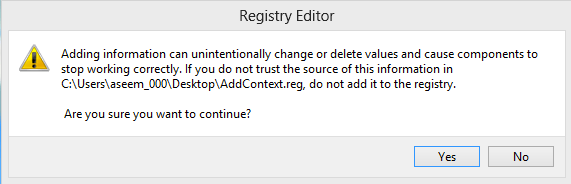
Este vorba despre asta. Ar trebui să puteți instantaneu să faceți clic dreapta pe desktop și să vedeți noile opțiuni fără să vă deconectați sau să reporniți computerul. Simplu, dar eficient. Bucurați-vă! Vă mulțumim pentru SkyKOG din forumul xdadevelopers.